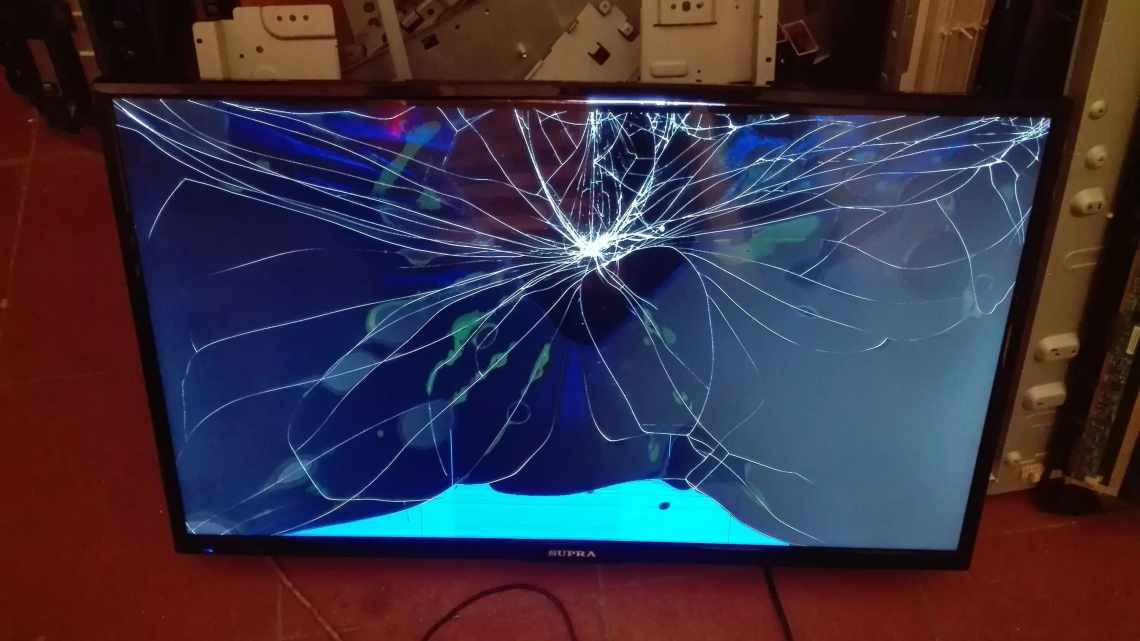Встановили на свій iPhone настільки красиві шпалери, що не хочете закривати їх віджетами та іконками додатків? На Android легко можна домогтися акуратного мінімалістичного домашнього екрану, який не буде закривати шпалери. Тепер це можливо і на iPhone. Нижче розповімо, як зробити головну сторінку домашнього екрану в iOS 15 порожньою без іконок.
Ми розповімо вам про три способи зробити домашній екран порожнім на iPhone з iOS 15. Для цього мають бути дотримані такі умови:
- На вашому iPhone повинна стояти версія iOS 15 і новіше.
- На iPhone має бути встановлений додаток «Команди».
Завантажити - Команди
- Вручну пересуньте іконки
- Віджет «Пропозиції Siri»
- Програма Transparent Widget
1. Вручну пересуньте іконки
Це найпростіший, але найдовший спосіб.
Крок 1:Затисніть порожнє місце або якусь іконку на своєму домашньому екрані.
Крок 2:Вручну пересуньте всі іконки на наступну сторінку домашнього екрану.
Коли закінчите пересувати всі іконки, у вас залишиться порожня сторінка домашнього екрану. Однак іконки нових програм, які ви будете скачувати надалі, все одно будуть з'являтися на першій сторінці і все псувати.
Щоб цього не відбувалося, потрібно змінити деякі налаштування.
Крок 1:Відкрийте програму «Параметри» на iPhone і виберіть розділ Екран «Додому».
Крок 2:Тут виберіть «Тільки бібліотека програм».
Тепер всі нові програми, які ви скачуєте, будуть відображатися тільки в бібліотеці програм, і домашній екран буде залишатися порожнім.
У нас є ціла стаття про те, як працює бібліотека на iPhone.
Коли у вас буде порожній домашній екран без іконок, відкривати програми можна буде через інші сторінки, свайпом вниз через пошук Spotlight або ж через бібліотеку програм.
2. Віджет «Пропозиції Siri»
За допомогою цього способу ви залишите тільки одну сторінку домашнього екрану, так що запускати програми потрібно буде через пошук Spotlight або бібліотеку програм.
Крок 1:Натисніть будь-яку іконку на екрані, щоб увійти в режим редагування.
Крок 2:Натисніть піктограму + у верхньому лівому куті, щоб відкрити екран з віджетами.
Крок 3:Знайдіть віджет «Пропозиції Siri», виберіть його та натисніть кнопку «Додати віджет». Додайте три такі віджети на екран.
Крок 4:Знову ввійдіть у режим редагування екрана.
Крок 5:Натисніть кнопку над Доком (позначають домашні сторінки). Відкриється меню редагування сторінок.
Крок 6:Приберіть галочки з усіх сторінок, крім тієї, на якій розташовані віджети Siri.
Крок 7:Закрийте режим редагування, натиснувши кнопку «Готово» у правому поверненні кута.
Крок 8:Тепер вилучіть всі три віджети Siri з домашнього екрану.
Ось і все! Ви отримали порожній домашній екран без іконок, на якому видно тільки шпалери. Ви навіть можете прибрати іконки додатків з Дока, але сама панель залишиться видна.
Щоб відкрити програму, проведіть по екрану вниз і знайдіть її через пошук Spotlight. Також можна користуватися бібліотекою програм. Віджети можна додати на екран «Сьогодні».
3. Програма Transparent Widget
Останній спосіб полягає у використанні сторонньої програми для створення прозорого віджету. Таким чином можна не тільки зробити порожній домашній екран, а й розділити іконки на екрані порожнім простором.
Ще одна перевага даного способу полягає в тому, що порожню сторінку домашнього екрану можна розташувати навіть між двома, заповненими іконками і віджетами.
Скачати - Transparent Widget
Крок 1:Активуйте режим редагування домашнього екрану.
Крок 2:Гортайте праворуч, поки не дійдете до порожньої сторінки. Зробіть скріншот цієї сторінки.
Крок 3:Відкрийте програму TWid і виберіть щойно зроблений скріншот.
Крок 4:Якщо скріншот з'явився в центрі екрану, все вийшло. Інакше виберіть вкладку Settings внизу екрана і натисніть Refresh Widgets.
Крок 5:Поверніться на домашній екран і знову увійдіть в режим редагування.
Крок 6:У лівому верхньому куті натисніть піктограму + і знайдіть віджет TWid.
Крок 7: Додайте віджети на свій смак. Щоб налаштувати зображення, яке відображає віджет, натисніть його та виберіть «Змінити віджет». Ви можете змінити розташування показаного скріншота.
Наприклад, якщо розташувати середній віджет вгорі екрану, потрібно вибрати положення Top і т. п. Єдиний недолік цього способу в тому, що під віджетами відображається назва програми.
Цей спосіб швидкий і простий, але при кожній зміні шпалер вам потрібно буде вибирати новий скріншот і оновлювати віджети.